Chrome插件:Adobe Acrobat:PDF处理的强大伙伴

在数字化办公和学习的今天,PDF文件无疑是我们经常接触的一种重要格式。Adobe Acrobat,作为业界领先的PDF解决方案,在提供优质PDF查看体验的同时,也能在Google Chrome中完成更多任务,比如查看、填充、注释、签名,甚至转换和压缩PDF文件。

让我们一起探索Adobe Acrobat PDF工具的魅力和使用方法吧!
Adobe Acrobat:PDF处理的强大伙伴
Adobe Acrobat在PDF处理方面的能力是毋庸置疑的。
无论是简单的查看、注释,还是填写表格、签署文件,它都能轻松应对。更不用说,它还支持更高级的功能,如导入导出、创建、合并、整理、压缩PDF文档等。这些丰富的功能,使得Adobe Acrobat成为数百万用户的选择。
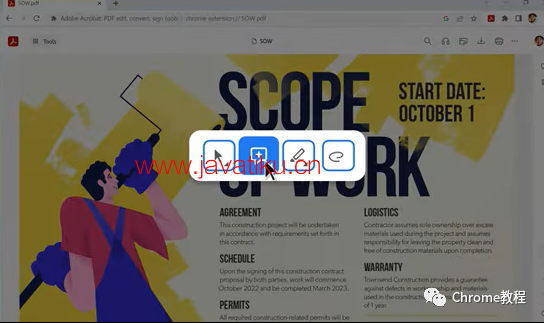
使用场景
学生和老师:为PDF添加注释、高亮重要内容,更好地进行学习和教学。
专业人士:填写和签署各种业务文档,提高工作效率。
设计师和创作者:轻松整理和合并设计稿,确保作品的完整性。
安装和使用ACROBAT Chrome扩展
以下是Adobe Acrobat:PDF插件的安装步骤:
1.获取安装包:考虑到网络原因,部分同学无法实现在线安装,这种情况下可以直接通过离线安装的方法来解决。
这里已经把安装包下载好了
点击下方公众号,Chrome教程,回复关键字:插件 获取Adobe Acrobat:PDF插件安装包。
2.安装包下载好后,打开chrome浏览器的扩展程序界面:
对于Chrome浏览器: 在地址栏中输入 chrome://extensions/ 并按Enter。
对于Microsoft Edge(基于Chromium的新版本): 输入 edge://extensions/ 并按Enter。
- 启用开发者模式
在扩展程序页面的右上角,你会看到一个“开发者模式”的切换按钮。确保它是打开(或启用)的。
4.拖放ZIP文件
将先前下载的文件如下图,直接拖放到扩展程序页面中。

这样就安装完成了。
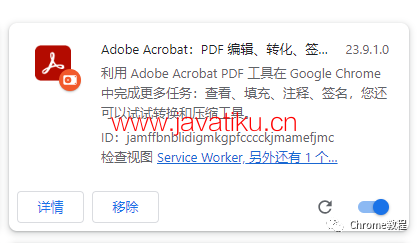
固定扩展:安装后,固定扩展图标到浏览器工具栏,便于快速访问。
打开PDF:在浏览器中打开任意PDF文件。
选择工具:点击扩展图标,选择需要的Acrobat工具。
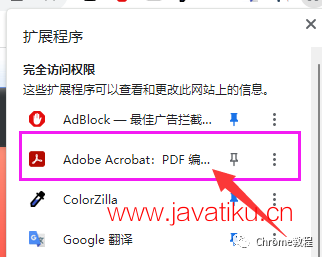
核心功能体验
查看和处理PDF:
使用Acrobat阅读器获得高质量的PDF查看体验。
快速下载、打印PDF文件,或在线存储,随时访问。
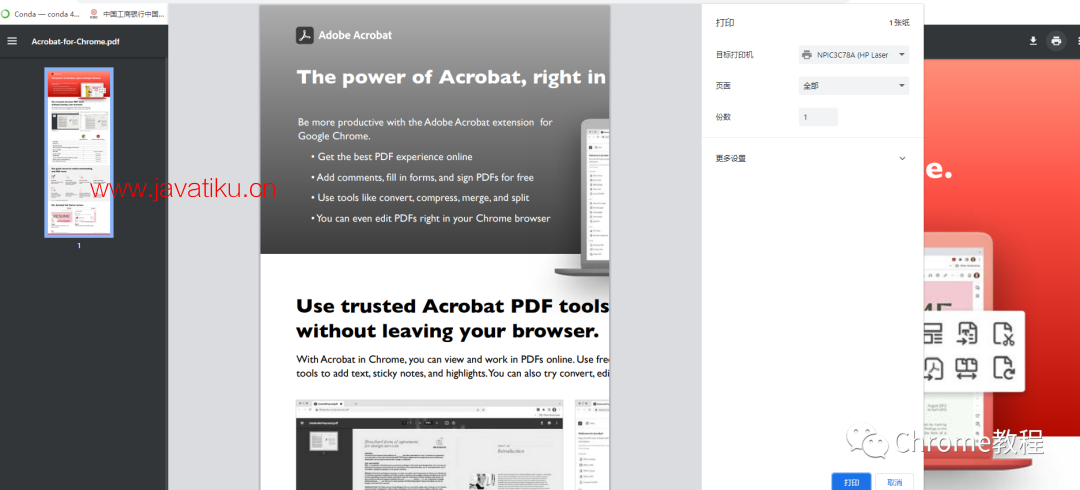
编辑和注释PDF:
自由添加备注、文本、评论,包括便利贴和高亮显示。
使用PDF编辑器功能添加或编辑文本,绘制图形。
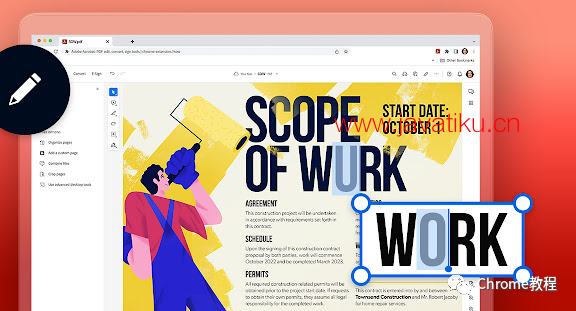
填写和签署表格:
在Adobe Acrobat Reader中轻松填写和签署PDF表格。
使用电子签名,确保文档的正式性和安全性。
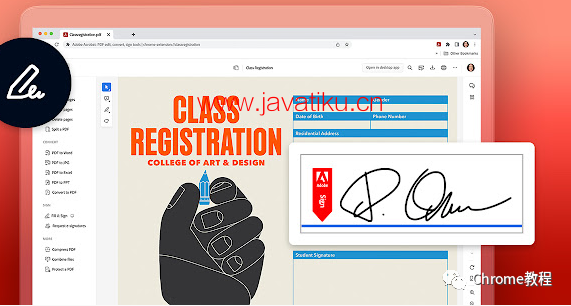
高级工具体验:
尝试PDF转换器工具,实现PDF与Word、Excel、PowerPoint、JPG等格式的转换。
创建PDF,或将文件合并、拆分。
压缩PDF文件,减小文件尺寸。
添加密码保护,确保文档安全。

新增功能探索
增强的用户界面:更直观、丰富的PDF查看功能。
深色模式下的查看:适应不同的使用环境。
文档朗读功能:提高文档的可访问性。
离线查看PDF:不受网络限制,随时查看文档。
Adobe Acrobat PDF工具不仅能让你在Chrome中更高效地处理PDF文件,还能提升你的工作和学习体验。无论是日常办公还是学术研究,Adobe Acrobat都是你不可或缺的好帮手。试试看,你会发现处理PDF文件从未如此简单!



